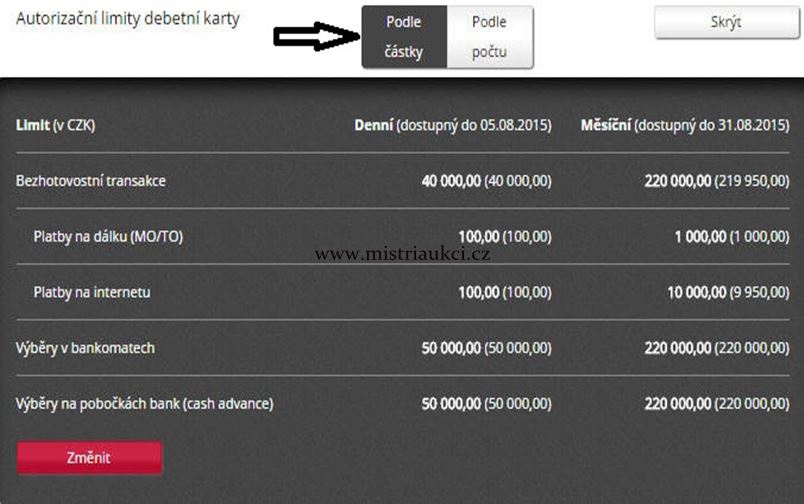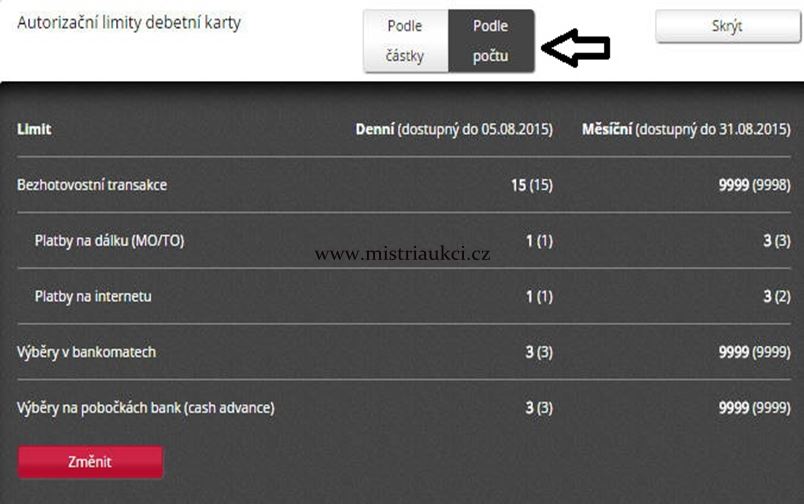S příchodem nového Paypalu se změnil vzhled i ovládací prvky, na které jsme byli dlouhá léta zvyklí. Vzhledem k tomu, že jsou všechny návody na přidání karty na Paypal neaktuální, nebylo by od věci přidat jeden nový foto návod. Navíc Paypal už nějakou dobu nepodporuje rychlé nabíjení přes TrustPay. Takže pokud chcete mít Paypal neustále připravený k rychlím platbám, nejlepší způsob je přidat a ověřit novou kartu na Pp.
Co je potřeba?
Základem je internetbanking a platná platební karta, která nebyla nikdy na Paypal použita. Pokud máte vše, rovnou čtěte odstavec o povolení internetových plateb. Bez internetbankingu budete muset zajít do vaší banky a nechat si povolit internetové platby. Později po přidání karty budete muset absolvovat ještě jednu návštěvu, kde vám zdělí čtyřmístní kód, kterým potvrdíte kartu. Čekat na výpis s kódem by se nemuselo vyplatit. Na vložení kódu je vyměřen časový limit daný Paypalem. Nicméně předpokládám, že internetbanking má dnes skoro každý.
Nový článek, jak odstranit propadlou kartu a následně přidat novou na
Povolení internetových plateb v internetbankingu: příklad Fio a Mbank
Tady většinou bývá největší problém, protože většina klientů bank má vše špatně nastavené. Při registraci karty na Paypal následně vyskočí okno, že vaše banka nedovolila provést tuto transakci. The bank that issued your card didn’t approve this transaction. Please contact the card issuer.s customer service department if you have any questions. Or you can add a different card now to continue.
Proto ze všeho nejdříve navštivte váš internetbanking a zde zkontrolujte jestli máte na účtu 50Kč. Ty Paypal strhne a následně do několika dnů vrátí do vašeho Paypalu nebo bankovního účtu. Povolte internetové platby, aby mohla být stržena zmíněná částka. Denní limit nastavte třeba na stokorunu a týdenní na 200Kč. V internetbankingu Mbanky se dá nastavit i limit pro počet denních transakcí. Při nové kartě je vše nastaveno na nule. Nastavte alespoň jednu platbu.
Úspěšné přidání platební karty
Přihlaste se na váš Paypal účet. V horní liště zvolte Wallet a nebo Bank accounts and cards.
Následně klikněte na pole Link a Card. Nyní budete muset zadat informace z platební karty. V horním řádku vyberete typ karty. Pravděpodobně to bude Visa nebo Mastercard. Dále zadejte číslo karty. Je to 16místné číslo na přední straně karty.
Vše zadejte bez mezer. Mrkněte na expiraci, což je datum platnosti karty, takže měsíc a rok. Všechny tyto informace najdete na přední straně karty. Jediný důležitý údaj ze zadní strany, je 3místné číslo vedle podpisového proužku. Jedná se o CVV2/CVC2 kód. Ještě vše pro jistotu překontrolujte a můžete odkliknout Save.
Pro doplnění horní pole (Link a bank account) je pro přidání karty i bankovního účtu. Slouží pro výběr peněz z Paypalu a odeslání Kč do přidané banky.
Nyní byla přidána nová karta. Ihned klikněte na nově přidanou kartu a zvolte možnost Confirm credit card a OK. Paypal zobrazí tyto informace, kde vás vyzve k ověření nové karty.
You can remove sending limits by confirming that you own this card. Here’s how:
We’ll make a small charge to your card.
Check your card statement in a day or two for the 4-digit code associated with the charge.
Log in to PayPal, go to your Wallet and confirm the card by entering the 4-digits code. The charges will be refunded to your PayPal balance.
If you can’t check your statement online, look for the charge when it arrives in the mail and follow the same steps. Thanks!
Po této akci byla stržena z vašeho bankovního účtu stržena částka 50Kč. Můžete se odhlásit z Paypalu, ale není to nutné.
Přihlaste se do vašeho internetbankingu. V něm by měla být stržená částka 50Kč. Rozklikněte si danou transakci a zapamatujte si onen čtyřmístný kód. Většinou bývá zobrazen takto PP*xxxxCODE. Uvádím dva příklady z Fio a Mbanky.
Poslední krok je opětovné přihlášení do Paypalu. Ten vás bude ihned po přihlášení informovat o verifikaci nové platební karty.
Vložte čtyřmístný kód a klikněte na confirm.
Kartu máte ověřenou a můžete začít nakupovat.
Všechny tyto informace o úspěšném přidání karty najdete také ve vašem emailu, pod kterým se do Paypalu přihlašujete.
Pro odstranění (pokud máte) staré karty klikněte na kartu a navolte Remove card. Rada na závěr: V internetbankingu si vždy po zaplacení zboží nastavte na kartě limit na 0 Kč.